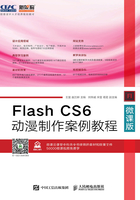
1.2 文件设置
1.2.1 【操作目的】
通过打开效果文件熟练掌握打开命令,通过新建文件熟练掌握新建命令,通过关闭新建文件熟练掌握保存和关闭命令。
1.2.2 【操作步骤】
步骤1 打开Flash CS6软件,选择“文件 > 打开”命令,弹出“打开”对话框,如图1-19所示。选择云盘中的“Ch01 > 素材 > 绘制太阳插画 > 01”文件,单击“打开”按钮打开文件,如图1-20所示。

图1-19

图1-20
步骤2 按Ctrl+A组合键全选图形,如图1-21所示。按Ctrl+C组合键复制图形。选择“文件 > 新建”命令,在弹出的“新建文档”对话框中进行设置,如图1-22所示,单击“确定”按钮,新建一个空白文档。

图1-21

图1-22
步骤3 按Ctrl+V组合键粘贴图形到新建的空白文档中,并用鼠标拖曳到适当的位置,如图1-23所示。选择“文件 > 保存”命令,弹出“另存为”对话框,在“文件名”文本框中输入文件的名称,如图1-24所示,单击“保存”按钮保存文件。

图1-23

图1-24
步骤4 选择“文件 > 导出 > 导出影片”命令,弹出“导出影片”对话框,在“文件名”文本框中输入新的名称,在“保存类型”选项下拉列表中选择“SWF影片(*.swf)”,如图1-25所示,单击“保存”按钮,完成影片的输出。

图1-25
步骤5 单击舞台窗口右上角的按钮 ,弹出提示对话框,如图1-26所示。单击“否”按钮,关闭窗口。再次单击舞台窗口右上角的按钮
,弹出提示对话框,如图1-26所示。单击“否”按钮,关闭窗口。再次单击舞台窗口右上角的按钮 ,关闭打开的“01”文件。单击软件界面中标题栏右侧的“关闭”按钮
,关闭打开的“01”文件。单击软件界面中标题栏右侧的“关闭”按钮 ,可关闭软件。
,可关闭软件。

图1-26
1.2.3 【相关工具】
1.新建文件
新建文件是使用Flash CS6进行设计的第一步。
选择“文件 > 新建”命令,弹出“新建文档”对话框,如图1-27所示。在对话框中可以创建Flash文档,设置Flash影片的媒体和结构;可以创建基于窗体的Flash应用程序,应用于Internet;也可以创建用于控制影片的外部动作脚本文件等。选择完成后,单击“确定”按钮,即可完成新建文件的任务,如图1-28所示。

图1-27

图1-28
2.打开文件
如果要修改已完成的动画文件,必须先将其打开。
选择“文件 > 打开”命令,弹出“打开”对话框,在对话框中搜索路径和文件,确认文件的类型和名称,如图1-29所示。然后单击“打开”按钮,或直接双击文件,即可打开所指定的动画文件,如图1-30所示。

图1-29

图1-30
在“打开”对话框中,也可以一次打开多个文件,只要在文件列表中将所需的几个文件选中,然后单击“打开”按钮,系统就将逐个打开这些文件,以免多次反复调用“打开”对话框。在“打开”对话框中,按住Ctrl键的同时,用鼠标单击可以选择不连续的文件;按住Shift键的同时,用鼠标单击可以选择连续的文件。
3.保存文件
编辑和制作完动画后,就需要将动画文件进行保存。
通过“文件”菜单中的“保存”“另存为”和“另存为模板”等命令可以将文件保存在磁盘中,如图1-31所示。当设计好作品进行第一次存储时,选择“保存”命令,弹出“另存为”对话框,如图1-32所示,在对话框中设置文件名称和保存类型,单击“保存”按钮,即可将动画保存。

图1-31

图1-32
提示
当对已经保存过的动画文件进行了各种编辑操作后,选择“保存”命令,将不再弹出“另存为”对话框,系统直接保留最终确认的结果,并覆盖原始文件。因此,在未确定是否要放弃原始文件之前,应慎用此命令。
若既要保留修改过的文件,又不想放弃原文件,可以选择“文件 > 另存为”命令,弹出“另存为”对话框。在对话框中可以为更改过的文件重新命名、选择路径和设定保存类型,然后进行保存。这样原文件将保持不变。
4.输出影片格式
Flash CS6可以输出多种格式的动画或图形文件,一般包含以下几种常用类型。
◎ SWF影片(*.swf)
SWF动画是浏览网页时常见的动画格式,它是以.swf为后缀的文件,具有动画、声音和交互等功能,它需要在浏览器中安装Flash播放器插件才能观看。将整个文档导出为具有动画效果和交互功能的Flash SWF文件,以便将Flash内容导入其他应用程序中,如导入Dreamweaver中。
选择“文件 > 导出 > 导出影片”命令,弹出“导出影片”对话框,在“文件名”选项的文本框中输入要导出动画文件的名称,在“保存类型”选项的下拉列表中选择“SWF影片(*.swf)”,如图1-33所示,单击“保存”按钮,即可导出影片。

图1-33
提示
在以SWF格式导出Flash文件时,文本以Unicode格式进行编码。Unicode是一种文字信息的通用字符集编码标准,它是一种16位编码格式。也就是说,Flash文件中的文字使用双位元组字符集进行编码。
◎ Windows AVI (*.avi)
Windows AVI是标准的Windows影片格式,它是一种很好的、用于在视频编辑应用程序中打开Flash动画的格式。由于AVI是基于位图的格式,因此如果包含的动画很长或者分辨率比较高,文件量就会非常大。将Flash文件导出为Windows视频时,会丢失所有的交互性。
选择“文件 > 导出 > 导出影片”命令,弹出“导出影片”对话框,在“文件名”选项的文本框中输入要导出视频文件的名称,在“保存类型”选项的下拉列表中选择“Windows AVI (*.avi)”,如图1-34所示,单击“保存”按钮,弹出“导出Windows AVI”对话框,如图1-35所示。

图1-34

图1-35
“宽”和“高”选项:可以指定AVI影片的宽度和高度,以像素为单位。当宽度和高度两者只指定一个时,另一个尺寸会自动设置,这样会保持原始文档的高宽比。
“保持高宽比”选项:取消勾选此选项,可以分别设置宽度和高度。
“视频格式”选项:可以选择输出作品的颜色位数。目前许多应用程序不支持32位色的图像格式,如果使用这种格式时出现问题,可以使用24位色的图像格式。
“压缩视频”选项:勾选此选项,可以选择标准的AVI压缩选项。
“平滑”选项:可以消除导出AVI影片中的锯齿。勾选此选项,能产生高质量的图像。背景为彩色时,AVI影片可能会在图像的周围产生模糊,此时,不勾选此选项。
“声音格式”选项:设置音轨的取样比率和大小,以及是以单声还是以立体声导出声音。取样率高,声音的保真度就高,但占据的存储空间也大。取样率和大小越小,导出的文件就越小,但可能会影响声音品质。
◎ WAV音频(*.wav)
可以将动画中的音频对象导出,并以WAV声音文件格式保存。
选择“文件 > 导出 > 导出影片”命令,弹出“导出影片”对话框,在“文件名”选项的文本框中输入要导出音频文件的名称,在“保存类型”选项的下拉列表中选择“WAV音频 (*.wav)”,如图1-36所示,单击“保存”按钮,弹出“导出Windows WAV”对话框,如图1-37所示。

图1-36

图1-37
“声音格式”选项:可以设置导出声音的取样频率、比特率以及立体声或单声。
“忽略事件声音”选项:勾选此选项,可以从导出的音频文件中排除事件声音。
◎ JPEG图像(*.jpg)
可以将Flash文档中当前帧上的对象导出为JPEG位图文件。JPEG格式图像为高压缩比的24 位位图。JPEG格式适合显示包含连续色调(如照片、渐变色或嵌入位图)的图像。其导出设置与位图 (*.bmp)相似,这里不再赘述。
◎ GIF动画(*.gif)
网页中常见的动态图标大部分是GIF动画形式,它由多个连续的GIF图像组成。在Flash动画时间轴上的每一帧都会变为GIF动画中的一幅图片。GIF动画不支持声音和交互,并比不含声音的SWF动画文件要大。
选择“文件 > 导出 > 导出影片”命令,弹出“导出影片”对话框,在“文件名”选项的文本框中输入要导出动画文件的名称,在“保存类型”选项的下拉列表中选择“GIF动画 (*.gif)”,如图1-38所示,单击“保存”按钮,弹出“导出GIF”对话框,如图1-39所示。

图1-38

图1-39
“宽”和“高”选项:设置GIF动画的尺寸大小。
“分辨率”选项:设置导出动画的分辨率,并且让Flash CS6根据图形的大小自动计算宽度和高度。单击“匹配屏幕”按钮,可以将分辨率设置为与显示器相匹配。
“颜色”选项:创建导出图像的颜色数量。
“透明”选项:勾选此选项,输出的GIF动画的背景色为透明。
“交错”选项:勾选此选项,浏览者在下载过程中,动画以交互方式显示。
“平滑”选项:勾选此选项,对输出的GIF动画进行平滑处理。
“抖动纯色”选项:勾选此选项,对GIF动画中的色块进行抖动处理,以提高画面质量。
“动画”选项:可以设置GIF动画的播放次数。
◎ PNG序列(*.png)
PNG文件格式是一种可以跨平台支持透明度的图像格式。选择“文件 > 导出 > 导出影片”命令,弹出“导出影片”对话框,在“文件名”选项的文本框中输入要导出序列文件的名称,在“保存类型”选项的下拉列表中选择“PNG序列 (*.png)”,如图1-40所示,单击“保存”按钮,弹出“导出PNG”对话框,如图1-41所示。

图1-40

图1-41
“宽”和“高”选项:设置PNG图片的尺寸大小。
“分辨率”选项:设置导出图片的分辨率,并且让Flash CS6根据图形的大小自动计算宽度和高度。
“包含”选项:设置导出图片的区域大小。
“颜色”选项:创建导出图片的颜色数量。
“平滑”选项:勾选此选项,对输出的PNG图片进行平滑处理。